Hoe Twitch Drops te repareren "Fout opgetreden Drop was niet geclaimd"?
Gids Voor Probleemoplossing / / August 04, 2021
Advertenties
Twitch Drops zijn een van de bonusitems die gebruikers meestal ontvangen om specifieke livestreams te bekijken. Gebruikers kunnen een aantal andere dingen doen, zoals vroege toegang tot de games, exclusieve in-game items, digitale ontgrendelingen, enz. Het is een extra laag interactiviteit die gewoonlijk wordt beloond als je interesse toont in de nieuwste videogames. Het lijkt er echter op dat de druppels niet voor iedereen de hele tijd werken, wat een beetje een puinhoop is. Als jij ook een van de slachtoffers bent en je krijgt Zenuwtrekking Drops "Fout opgetreden Drop was niet geclaimd", bekijk dan deze gids voor probleemoplossing om dit probleem op te lossen.
Zoals de titel suggereert, krijgen Twitch-gebruikers geen drops die het Twitch-systeem aangeeft, omdat de drop niet is geclaimd. Nu kunnen er een aantal redenen zijn achter dit specifieke probleem, waaronder een Twitch-serververbindingsprobleem, een onjuist gekoppeld account, een nieuwere of oudere accountlimiet, enz. Dus als u een aantal van deze problemen tegenkomt of als u begrijpt dat een van deze redenen waarschijnlijk is, dan bent u hier aan het juiste adres. Laten we nu, zonder verder oponthoud te beginnen, naar de onderstaande stappen gaan.
Inhoudsopgave
-
1 Fix Twitch Drops "Fout opgetreden Drop was niet geclaimd"
- 1.1 1. Controleer de serverstatus
- 1.2 2. Log uit en log weer in
- 1.3 3. Controleer gekoppelde spelaccounts
- 1.4 4. Controleer de artikelbeperking tot accounts
Fix Twitch Drops "Fout opgetreden Drop was niet geclaimd"
Hier hebben we alle mogelijke tijdelijke oplossingen gegeven die u een keer zou moeten proberen.
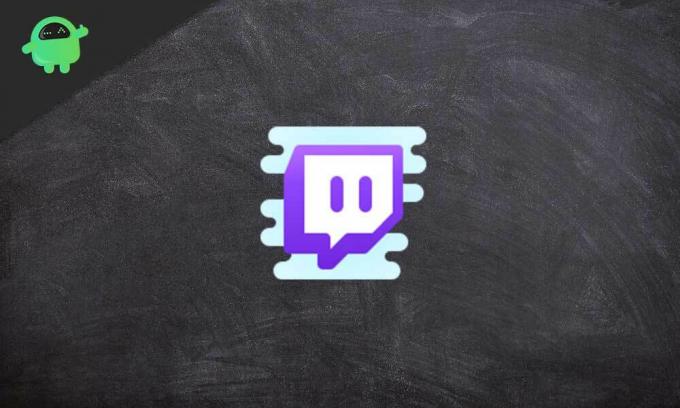
Advertenties
1. Controleer de serverstatus
Zorg ervoor dat u het Twitch-serverstatus om te weten of het Twitch-platform verbindingsproblemen heeft of niet. Bovendien kunt u de respectieve Twitter-handvatten volgen voor meer informatie of updates. Probeer het volgende als er geen probleem is aan de serverzijde Twitch Ondersteuning Twitter.
2. Log uit en log weer in
Soms kan het Twitch-systeem of de tijdelijke cache met de servers meerdere problemen veroorzaken bij het streamen of vallen. Daarom is het altijd een beter idee om uit te loggen en weer in te loggen om storingen te verhelpen. Of u nu een computer of een mobiel apparaat gebruikt, uitloggen en weer inloggen op uw account is heel eenvoudig. Laten we hieronder even snel kijken.
Voor computergebruikers:
- Klik op je gebruikersnaam (profiel) in de rechterbovenhoek van je Twitch-interface.
- Er verschijnt een vervolgkeuzemenu> Klik gewoon op Uitloggen.
- Als je eenmaal bent uitgelogd, vernieuw je de Twitch-pagina en probeer je in te loggen op je account.
Voor mobiele gebruikers:
- Start het Twitch mobiele app.
- Tik op het Profiel icoon in de rechterbovenhoek van het scherm.
- Tik nu op het Tandwiel icoon > Kies Instellingen uit het vervolgkeuzemenu.
- Scroll naar beneden en tik op Uitloggen.
- Nadat je bent uitgelogd, sluit je je Twitch-app> Wis deze uit de recente apps.
- Open ten slotte de Twitch-app en log in op uw account.
3. Controleer gekoppelde spelaccounts
Het is onnodig te zeggen dat als uw Twitch-account niet is gekoppeld aan uw daadwerkelijke spelaccounts, u in de meeste gevallen problemen kunt ondervinden met uw Twitch Drops. Omdat de drop gerelateerd is aan het in-game-item, moet je ervoor zorgen dat je juiste game-account aan Twitch is gekoppeld.
4. Controleer de artikelbeperking tot accounts
Sommige van de getroffen Twitch-gebruikers hebben gemeld dat het drop-item alleen kan werken voor nieuw aangemaakte accountgebruikers of spelers. Het is dus mogelijk dat uw account beperkingen heeft voor het droppen van items als een ouder account. Controleer het gewoon.
Je kunt ook het gedeelte Twitch Chat blijven controleren voor meer informatie over lopende problemen, fouten, enz.
Advertenties
Dat is het, jongens. We gaan ervan uit dat deze gids nuttig voor u was. Voor verdere vragen kunt u deze stellen in de onderstaande opmerking.



